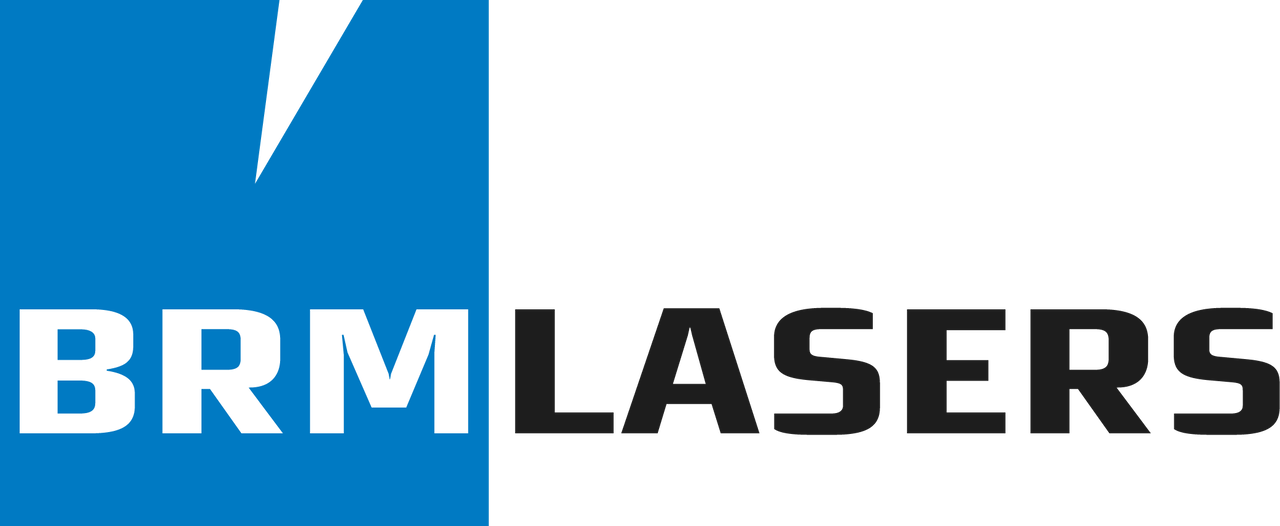Wie aktiviere und deaktiviere ich meine LightBurn-Lizenz?
Wenn Sie LightBurn noch nie zuvor verwendet haben oder LightBurn auf einem anderen Computer installieren, erhalten Sie zuerst die Seite License and Trial (Lizenz und Testversion). Hier können Sie Ihren Lizenzschlüssel eingeben und aktivieren, wenn Sie bereits einen Lizenzschlüssel haben, oder Sie können einmal eine kostenlose 30-Tage-Testversion aktivieren, indem Sie auf “Activate trial” (Testversion aktivieren) klicken.
Wenn Sie bereits einen Lizenzschlüssel haben, geben Sie ihn genau ein, einschließlich der Bindestriche, in das Feld “License Key” (Lizenzschlüssel) und klicken Sie dann auf die Schaltfläche “Activate License” (Lizenz aktivieren) darunter. Wir empfehlen, den Schlüssel zu kopieren und in das License Key-Feld einzufügen.
Sie können jederzeit zu diesem Bildschirm in LightBurn zurückkehren, indem Sie zum Menü gehen und auf Help > License Management (Hilfe > Lizenzverwaltung) klicken.
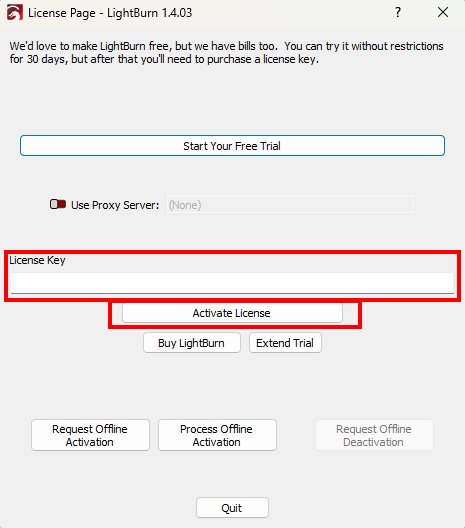
Klicken Sie auf OK, wenn Sie Ihre Lizenz oder Testversion aktiviert haben.
Sollten Sie in Zukunft zu einem anderen Computer wechseln und dort auch mit LightBurn arbeiten wollen, ist es wichtig, dass Sie die Lizenz auf dem aktuellen Computer zuerst deaktivieren. Sie können die Lizenz auf 3 Computern eingeben. Wenn Sie die Lizenz auf einem Computer deaktivieren, haben Sie einen freien Platz auf der Lizenz, sodass sie auf einem neuen Computer erneut eingegeben und aktiviert werden kann.
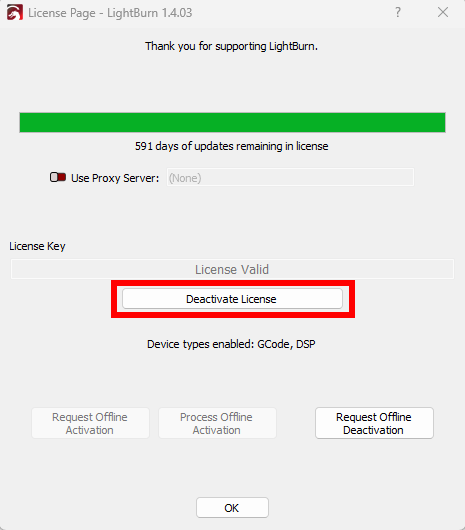
Wenn Sie weitere Fragen haben, senden Sie uns bitte gerne ein Ticket.